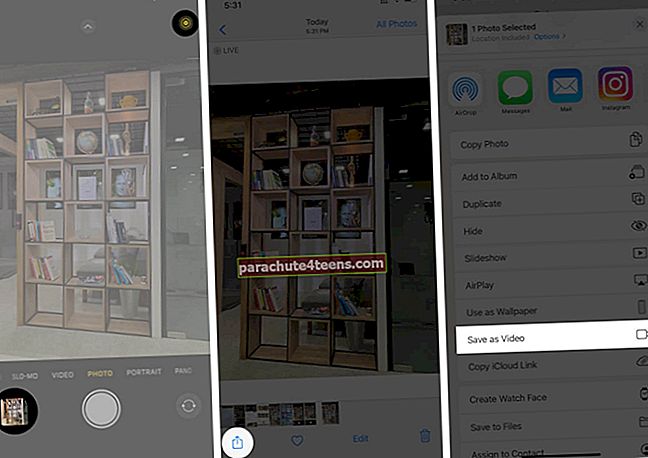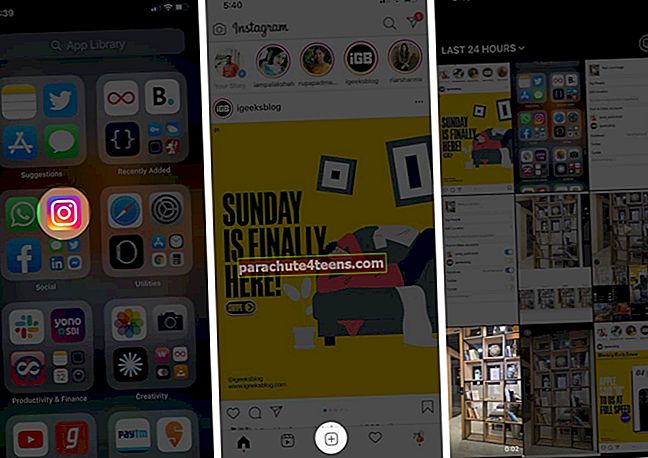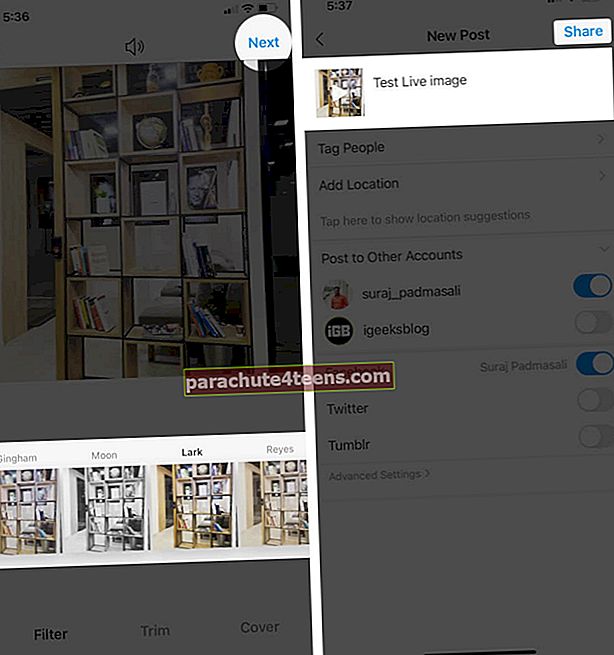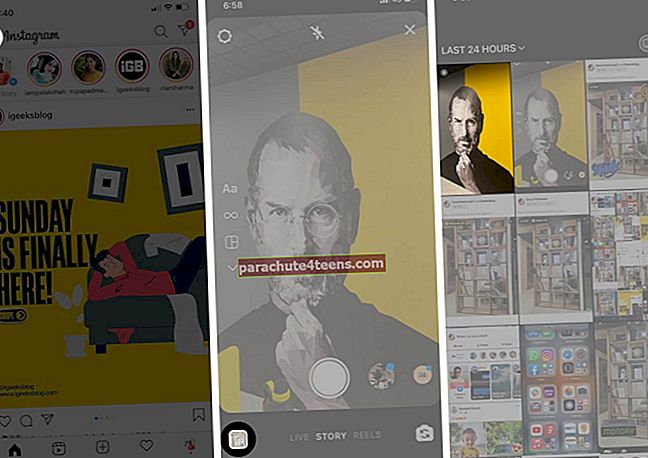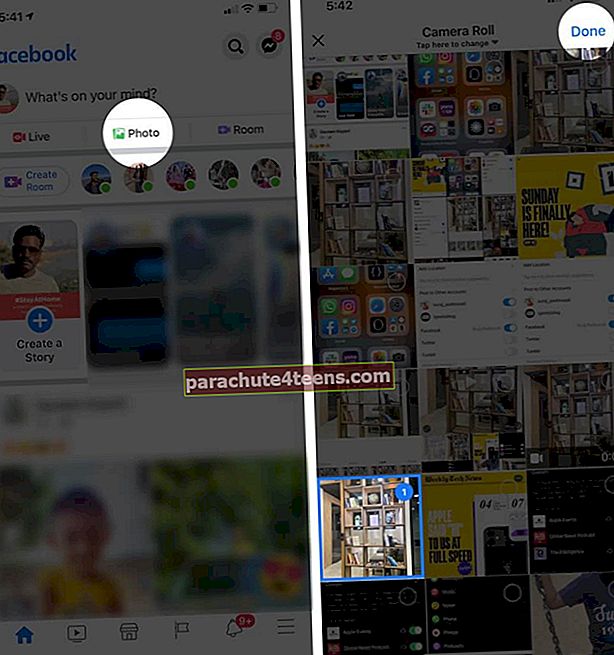Live Photos thực sự là một sự kết hợp hoàn hảo trong những chiếc iPhone mới hơn. Chúng cho phép bạn hợp nhất video và ảnh GIF để tạo ra thứ gì đó thú vị hơn ảnh tĩnh. Bước đột phá mới nhất trong nhiếp ảnh này không chỉ là đóng băng một khoảnh khắc trong thời gian. Nó thổi năng lượng vào hình ảnh của bạn. Điều thú vị nhất là bạn có thể đăng chúng trên các tài khoản mạng xã hội của mình như FB và Instagram. Hãy cùng xem các cách đăng ảnh trực tiếp lên Instagram và Facebook từ iPhone.
- Có thể đăng ảnh trực tiếp trên Instagram từ iPhone không?
- Cách đăng ảnh trực tiếp lên Instagram dưới dạng video tải lên trên iPhone
- Cách đăng ảnh trực tiếp trên Instagram Story từ iPhone
- Cách đăng ảnh trực tiếp trên Facebook từ iPhone
Có thể đăng ảnh trực tiếp trên Instagram từ iPhone không?
Có, bạn có thể tải ảnh trực tiếp được chụp từ iPhone của mình lên Instagram. Nhưng đối với điều đó, bạn sẽ phải chuyển ảnh trực tiếp đã chụp thành video và sau đó chia sẻ nó trên nguồn cấp dữ liệu Instagram của mình.
Ghi chú: Tính năng chụp ảnh trực tiếp chỉ khả dụng trên iPhone 6S trở lên.
Đây là bài đăng trên blog của chúng tôi để giúp bạn chuyển đổi ảnh trực tiếp thành video.
Giờ đây, ảnh trực tiếp đã chụp cũng có thể được chuyển đổi thành Loop, Bounce hoặc Long Exposure theo yêu cầu của bạn.
- Vòng: Nó sẽ biến một cảnh quay trực tiếp thành một vòng lặp video. Nhấp vào một hình ảnh mới hoặc tìm kiếm trong Cho bạn để xem các hình ảnh sẽ tạo ra các vòng lặp tuyệt vời.
- Nảy: Bạn có thể phát qua lại hình ảnh động của mình. Xem Live Shot khi nó xảy ra và nó ngay lập tức chạy theo hướng khác.
- Tiếp xúc lâu: Nó sẽ ghi lại các yếu tố thời gian và chuyển động và tạo ra một hiệu ứng tuyệt đẹp mà chỉ có thể có với máy ảnh DSLR.

Cách đăng ảnh trực tiếp lên Instagram dưới dạng video tải lên trên iPhone
- MởMáy ảnh trên iPhone của bạn.
- Nhấn vàoNút Ảnh trực tiếp ở góc trên cùng bên phải của màn hình.
- Bây giờ, hãy nhấn vào hình ảnh xem trước nhỏ ở góc dưới cùng bên trái.
- Bạn sẽ thấy hình ảnh đã chụp. Bây giờ, hãy nhấn vàoChia sẻ biểu tượng và chọnLưu dưới dạng video.
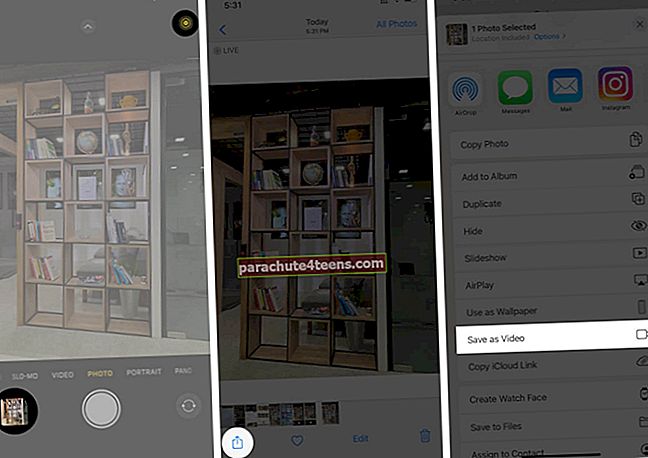
Hình ảnh đã nhấp của bạn sẽ được lưu dưới dạng video.
Bây giờ, để tải video đã chuyển đổi lên Instagram. Thực hiện theo các bước được đề cập dưới đây:
- Khởi chạy Instagram ứng dụng trên thiết bị của bạn.
- Nhấn vào ‘+’ ở cuối màn hình của bạn.
- Từ giao diện thư viện đã mở, chọn video 2 giây.
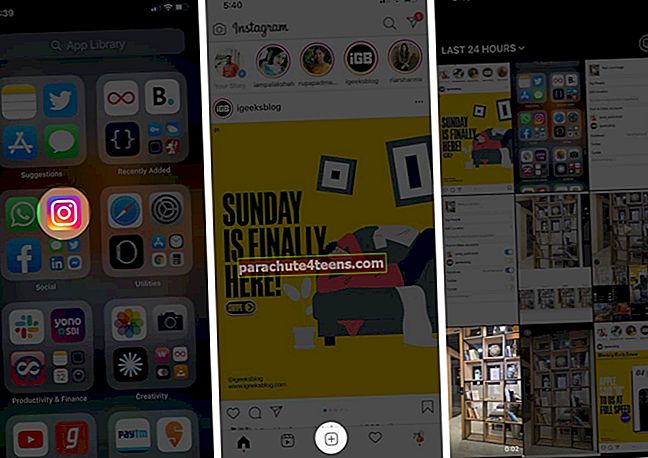
- Gõ vàoKế tiếp. Bây giờ, bạn có thể thêm Bộ lọc hoặc Chỉnh sửa Độ sáng, Độ tương phản hoặc Cấu trúc của video.
- Một lần nữa nhấn vàoKế tiếp và viết chú thích nếu bạn muốn hoặc nếu không, bạn có thể trực tiếp nhấn vàoChia sẻ sau khi thêm vị trí hoặc những người được gắn thẻ.
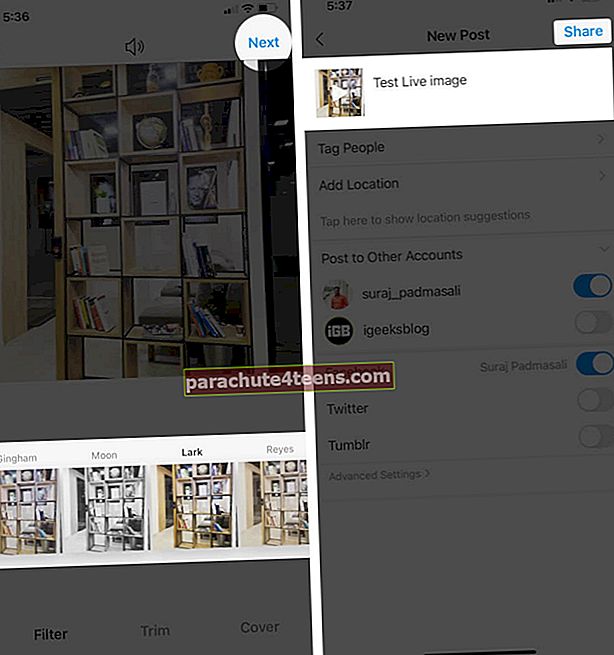
Bây giờ, nếu bạn đã đồng bộ hóa cả hai ứng dụng, một tùy chọn để chia sẻ trực tiếp bài đăng lên ứng dụng Facebook sẽ hiển thị khi chia sẻ video bài đăng trên Instagram. Bạn có thể biến bật lên để chia sẻ cùng lên FB.

Cách đăng ảnh trực tiếp trên Instagram Story từ iPhone
Bạn có thể làm theo các bước đã đề cập ở trên để chụp ảnh trực tiếp.
- Mở Instagram ứng dụng.
- Nhấn vào Máy ảnh biểu tượng ở góc trên cùng bên trái.
- Bây giờ, ở góc dưới cùng bên trái, hãy nhấn vào hình ảnh xem trước nhỏ.
- Hình ảnh đã chụp gần đây sẽ mở ra, bây giờ hãy chọn ảnh trực tiếp được chụp trên iPhone của bạn.
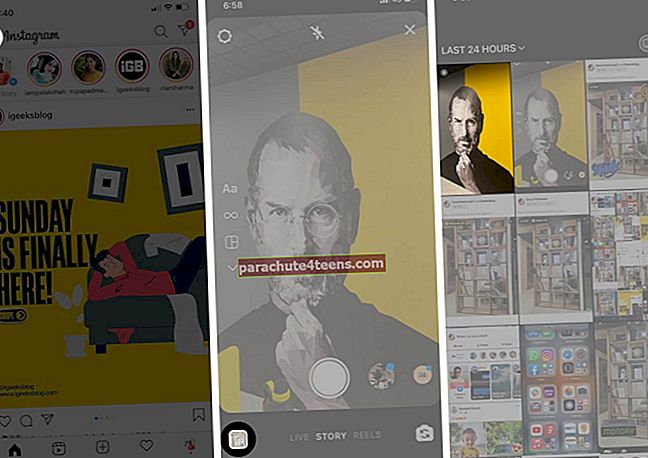
- Bây giờ, nhấn và giữ hình ảnh. Nó sẽ được chuyển đổi thành Boomerang chế độ.
- Bây giờ, trước khi thêm điều tương tự vào câu chuyện của bạn. Bạn cũng có thể thêm hình dán vào nó bằng cách chạm vàoHình dán biểu tượng.

Bây giờ, bạn đã sẵn sàng để đăng nó lên câu chuyện của mình. Và nếu bạn đã trực tiếp đồng bộ hóa Facebook của mình với ứng dụng Instagram. Chạm trực tiếp vào Câu chuyện của bạn ở góc dưới cùng bên trái, ở đó bạn sẽ thấy biểu tượng Facebook và ảnh hồ sơ. Bằng cách nhấn vào nó, boomerang của bạn sẽ được chia sẻ với cả hai ứng dụng truyền thông xã hội.
Cách đăng ảnh trực tiếp trên Facebook từ iPhone
- Mở Facebook ứng dụng.
- Trên Trang chủ Facebook của bạn, hãy nhấn vàoảnh.
- Ứng dụng sẽ hiển thị tất cả hình ảnh Thư viện ảnh của bạn. Chọn ảnh trực tiếp đã chụp và nhấn vào Làm xong.
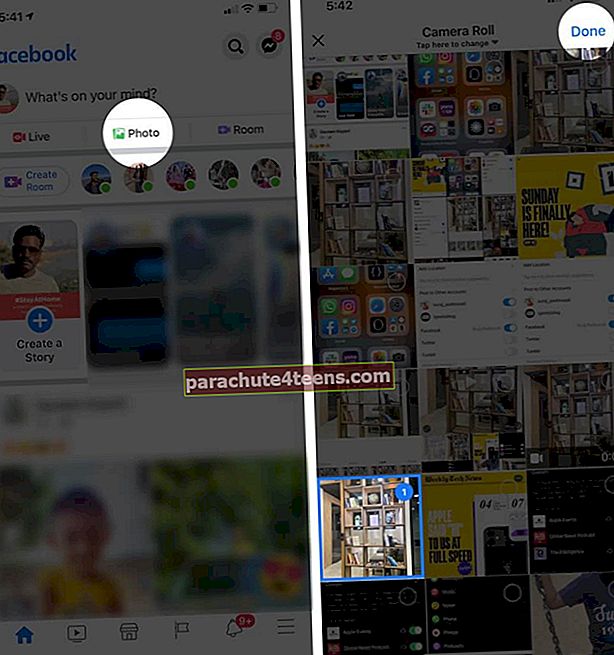
- Bây giờ, để cung cấp cho hình ảnh được chụp một hiệu ứng 3 chiều thực sự. Gõ vàoTạo 3D ở trên cùng bên trái của hình ảnh của bạn.
Bạn cũng có thể chỉnh sửa hình ảnh bằng cách thêm nhãn dán, cắt nó, thêm văn bản và vẽ cọ bản.
Sau khi bạn hoàn tất, hãy nhấn vàoBài đăng.

Tổng hợp!
Những ảnh chụp trực tiếp này tạo ra một cái nhìn 3 chiều cho hình ảnh của bạn và ghi lại 1,5 giây trước và sau khi diễn ra của bức ảnh. Vì vậy, bạn nhận được một cái gì đó không chỉ là một bức ảnh. Bạn có được khoảnh khắc hoàn hảo được ghi lại bằng âm thanh và chuyển động. Và điều đó cũng giống như cách bạn đã chụp tất cả các bức ảnh thông thường của mình.
Ngoài ra, bạn cũng có thể chuyển đổi ảnh chụp trực tiếp thành ảnh GIF. Hãy lướt qua bài viết của chúng tôi để có cái nhìn tổng thể chi tiết.
Tôi hy vọng các phương pháp được cung cấp ở trên phù hợp nhất với nhu cầu của bạn. Quan điểm của bạn là gì? Bạn đã sử dụng tính năng chụp ảnh trực tiếp trên thiết bị của mình như thế nào?
Nếu bạn cần thêm trợ giúp hoặc có một số câu hỏi, vui lòng để lại bình luận cho chúng tôi trong phần bên dưới.
Cho đến lúc đó, hãy tiếp tục khám phá và duy trì tính thông minh!
Bạn cũng có thể thích đọc:
- Cách chỉnh sửa ảnh động trên iPhone
- Ứng dụng chỉnh sửa ảnh tốt nhất cho iPhone và iPad
- Ứng dụng kiểu tóc tốt nhất cho iPhone
- BẬT Chế độ tối của Facebook trên iPhone